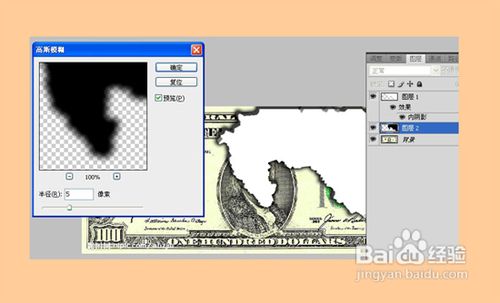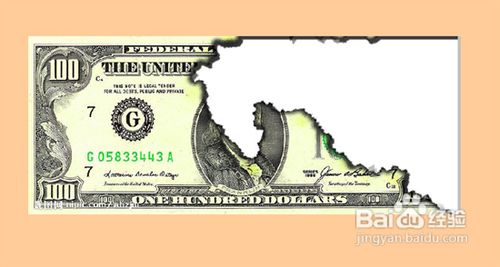PS教程使用PS制作火烧痕迹效果
1、第一步:打开原图。
2、第二步:使用套索工具套选一个区域,然后进行滤镜/像素化/晶格化(单元格大小设置为18)。
3、第三步:然后按Q键,新建一个图层,背景色填充为白色。
4、第四步:为图层添加图层样式为内阴影,不透明度为75%,角度128,距离10%,阻塞8%,大小2像素。
5、第五步:再新建一个图层,放在图层一下面,按Ctrl点击图层1得到选区将图层二扩展4像素,前痔辏哔刂景色填充为黑色。
6、第六步:然后对图层二进行高斯模糊(半径设置为5像素)。
7、第七步:将图层1、2进行风格化,扩散。设置数据由自己需要设定。对火烧边缘进行加深修饰。
8、第八步:最终效果图就出来啦。
声明:本网站引用、摘录或转载内容仅供网站访问者交流或参考,不代表本站立场,如存在版权或非法内容,请联系站长删除,联系邮箱:site.kefu@qq.com。
阅读量:27
阅读量:56
阅读量:77
阅读量:88
阅读量:80